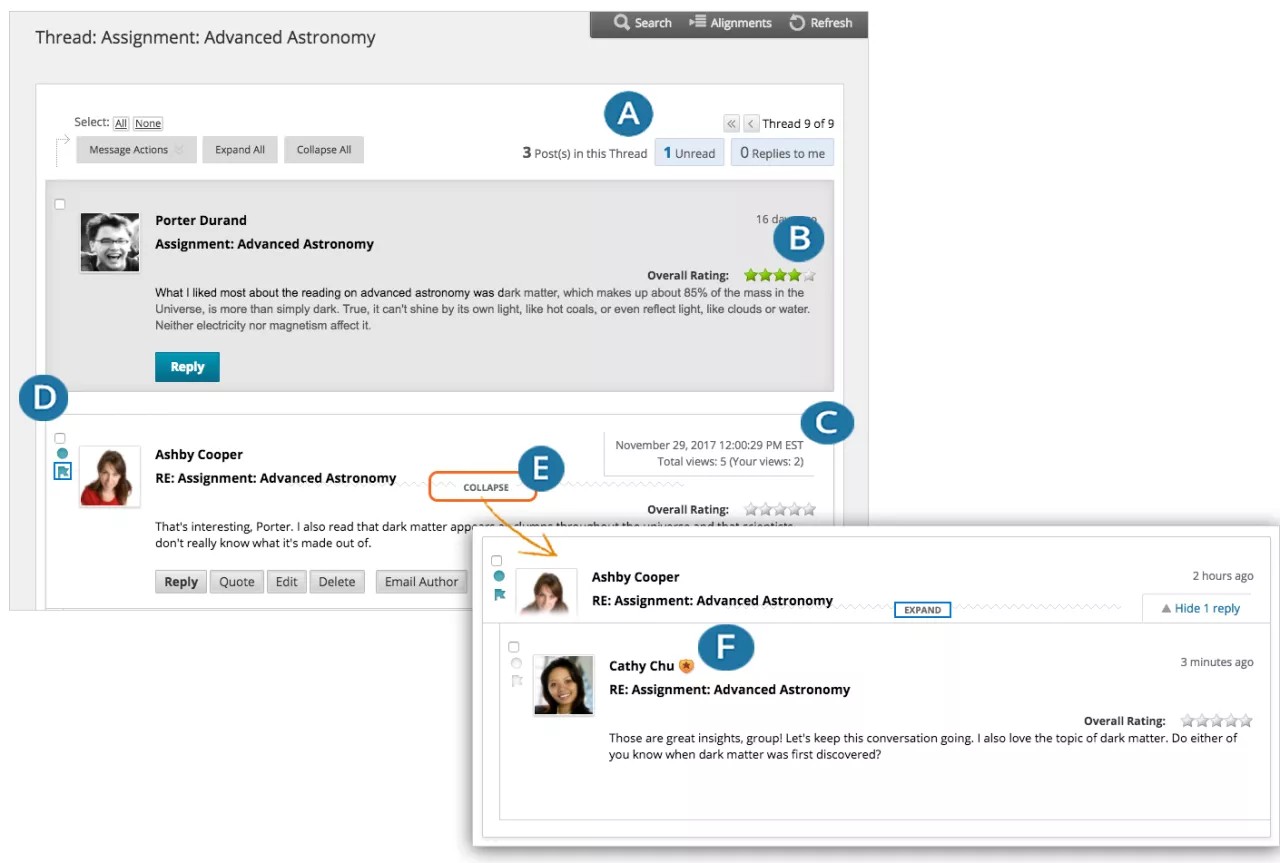Mae'r wybodaeth hon yn berthnasol i'r Wedd Cwrs Gwreiddiol yn unig. Eich sefydliad sy'n rheoli pa offer sydd ar gael.
Llywio'r dudalen Trywyddion
Pan fyddwch yn gweld edefyn, bydd yr holl bostiadau a disgrifiad yr edefyn yn ymddangos ar un dudalen. Bydd llun proffil pob awdur yn ymddangos nesaf at eu postiad er mwyn eich helpu i adnabod eich cyd-ddisgyblion yn hawdd.
Bydd y golygydd yn ymddangos yn syth ar ôl y neges rydych yn ymateb iddi. Gallwch gyfeirio at unrhyw bostiad ar y dudalen pan fyddwch yn teipio'ch ymateb.
Mwy ar drywyddion a phostiadau drafft gyda JAWS ®
- Defnyddiwch Ehangu'r Cwbl a Cwympo'r Cwbl i reoli amlygrwydd postiadau ar y dudalen.
- Symudwch eich llygoden unrhyw le ar y dudalen a bydd swyddogaethau'n ymddangos ar y top, megis Chwilio ac Adnewyddu.
- Dewiswch nifer y postiadau heb eu darllen i weld y postiadau hynny yn unig mewn edefyn. Defnyddiwch fysellau'r saethau i lywio i edefynnau eraill yn y fforwm.
- Pan fyddwch yn gweld trywyddion, bydd bathodyn yn ymddangos nesaf at enw rheolwr neu gymedrolwr fforwm. Pwyntiwch at y bathodyn i weld rôl cwrs a rôl fforwm y defnyddiwr. Bydd rolau a addasir yn arddangos os yw'ch sefydliad yn eu defnyddio.
- Gweld dyddiadau perthnasol ar gyfer postiadau, megis "7 diwrnod yn ôl". Pan fyddwch yn pwyntio at y dyddiad perthnasol, gallwch weld dyddiad absoliwt creu neu olygu, a’r nifer o ymweliadau.
- Marcio postiadau fel wedi'u darllen neu heb eu darllen. Eicon glas = heb ei darllen. Eicon gwyn = wedi ei ddarllen. Dim ond postiadau a ehangwyd a welwch ar y sgrîn sydd wedi eu marcio fel wedi darllen. Nid yw postiadau'n cael eu darllen yn awtomatig os ydych yn sgrolio'n sydyn i lawr y dudalen. Dewiswch yr eicon i newid statws neges â llaw. Gallwch hefyd lumanu postiadau yr hoffech eu hadolygu’n hwyrach neu eu nodi fel rhai pwysig.
- Pwyntiwch at bostiad i weld Ateb, Dyfynnu, Ehangu/Cwympo, a swyddogaethau eraill sydd ar gael. Dewiswch Cwympo i leihau postiad a chynyddu maint y sgrin fertigol.
- Os yw'ch hyfforddwr wedi galluogi nodwedd sgorio postiadau yng ngosodiadau fforwm, mae Sgôr Gyffredinol yn dangos sgôr postiad ar gyfartaledd. Pan fyddwch yn pwyntio at yr ardal sgorio, mae'n newid i ddangos Eich Sgôr.
Creu edefyn
Mae gosodiadau fforwm yn rheoli pwy all bostio, a pha fathau eraill o weithrediadau y gallwch eu gwneud, megis a allwch chi olygu'ch trywyddion eich hun, postio'n ddienw, neu roi sgôr i bostiadau. Yn seiliedig ar y gosodiadau a ddewiswyd gan eich hyfforddwr ar gyfer y fforwm, efallai byddwch yn gallu creu trywydd newydd.
Os yw'ch hyfforddwr wedi cysylltu cyfarwyddyd â fforwm neu edefyn trafodaeth a'i fod ar gael i chi, gallwch weld y meini prawf graddio cyn i chi ddechrau. Dewiswch Gwybodaeth Graddio i gael mynediad at dudalen Graddio y fforwm neu drywydd. Dewiswch Gweld y Cyfarwyddyd.
- Agorwch fforwm bwrdd trafod a dewiswch Creu Trywydd.
- Bydd y dudalen Creu Trywydd yn agor a gallwch weld disgrifiad o'r fforwm wrth i chi ysgrifennu'ch ymateb.
- Teipiwch bwnc a chyfarwyddiadau, disgrifiad neu gwestiwn. Gallwch ddefnyddio swyddogaethau’r golygydd i fformatio testun ac ychwanegu ffeiliau, delweddau, dolenni gwe, amlgyfryngau a chyfuniadau.
- Gallwch atodi ffeil yn yr adran Atodiadau. Dewiswch Pori Fy Nghyfrifiadur i uwchlwytho ffeil o'ch cyfrifiadur. Mae'n bosib y byddwch hefyd yn gallu uwchlwytho ffeil o storfa ffeiliau'r cwrs: y Casgliad o Gynnwys.
Os byddwch yn llwytho ffeil o'ch cyfrifiadur, ni chaiff ei gadw yn y Casgliad o Gynnwys.
- Dewiswch Cadw Drafft i storio drafft o'r postiad neu dewiswch Cyflwyno i gyhoeddi'ch trywydd.
Rhagor am y Casgliad o Gynnwys
Postiadau drafft
Gallwch chi ddefnyddio’r opsiwn Cadw Drafft os bydd angen i chi ddychwelyd i’r postiad yn ddiweddarach. Mae’r swyddogaeth hon yn cadw’ch sylwadau a ffeiliau ar y dudalen.
I gael mynediad at eich drafftiau, ewch yn ôl i dudalen y fforwm a'i osod i Gwedd Rhestr. Ewch i'r ddewislen Dangos a dewiswch Drafftiau yn unig i weld y postiad a gadwyd.
Dewiswch deitl y drafft i agor tudalen y Trywydd. Wrth weld eich postiad, pwyntiwch ato i weld y swyddogaethau Golygu a Dileu. Dewiswch Golygu i agor y golygydd. Ar ôl i chi wneud eich diweddariadau, dewiswch Cadw Drafft eto i ddiweddaru’r drafft neu Cyflwyno i gyhoeddi’r postiad.